Come rimuovere il trojan di accesso remoto Dacls dal sistema operativo?
Malware Specifico Per MacConosciuto anche come: Trojan di accesso remoto Dacls
Ottieni una scansione gratuita e controlla se il tuo computer è infetto.
RIMUOVILO SUBITOPer utilizzare tutte le funzionalità, è necessario acquistare una licenza per Combo Cleaner. Hai a disposizione 7 giorni di prova gratuita. Combo Cleaner è di proprietà ed è gestito da RCS LT, società madre di PCRisk.
Come rimuovere il trojan di accesso remoto Dacls dal Mac?
Cos'è Dacls RAT?
Dacls è un Trojan di accesso remoto (RAT), progettato per colpire i sistemi operativi Mac. È la variante per Mac di Dacls RAT, che ha come obiettivo i sistemi operativi Windows e Linux. I trojan di accesso remoto funzionano consentendo l'accesso remoto e il controllo su un dispositivo infetto. Il livello di controllo varia, alcuni RAT possono garantire ai criminali informatici che li usano il controllo a livello di utente sulla macchina interessata. Di solito, questo tipo di malware viene utilizzato per rubare dati, tuttavia possono avere anche altre abilità e funzionalità.
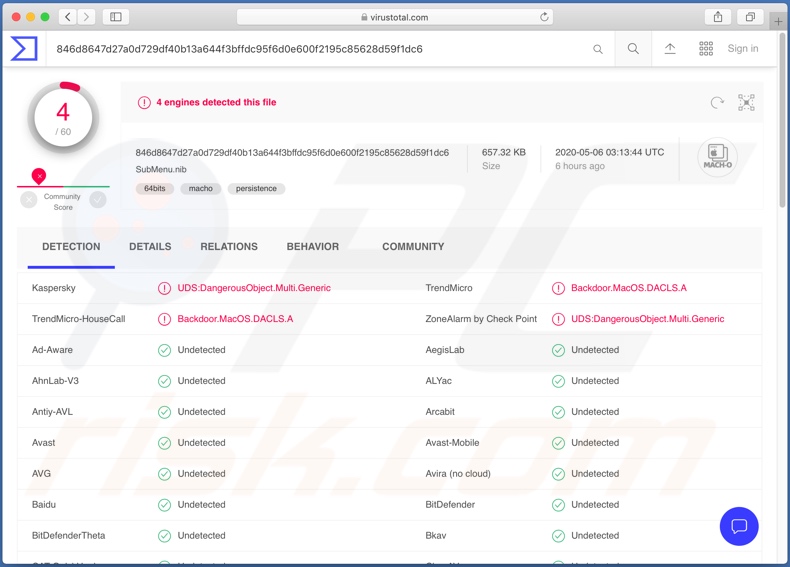
Al momento della ricerca, la versione Mac di Dacls RAT non aveva identiche funzionalità alle sue controparti maligne. Alcune delle sue funzionalità non erano operative, tuttavia non è improbabile che questo malware venga aggiornato in futuro e che le funzionalità previste siano completamente implementate. Le funzioni principali di questo trojan sono la scansione in rete, l'esecuzione dei comandi di sistema, la gestione dei file (rinominazione, creazione, eliminazione, ecc.), l'infiltrazione e l'esfiltrazione dei dati, l'esecuzione della gestione e la terminazione dei processi. Elaborare alcune di queste abilità e potenziali abusi; Dacls può causare infezioni a catena. Poiché può caricare file ed eseguirli, può infettare i sistemi con malware aggiuntivo (es. ransomware, cryptominers, ecc.). Questo RAT può inoltre terminare l'esecuzione di qualsiasi applicazione, ad esempio qualsiasi strumento antivirus, che può impedirne il rilevamento e consentirgli di continuare furtivamente ad abusare maliziosamente del dispositivo. Dacls può rubare i dati memorizzati sul sistema. I possibili problemi causati da ciò dipendono dalle informazioni stesse. Ad esempio, dati aziendali e simili possono essere conservati per riscatto, a rischio di pubblicazione o vendita ai concorrenti. In generale, qualsiasi contenuto sensibile e compromesso può essere utilizzato per il ricatto. Riassumendo, Dacls può compromettere l'integrità del dispositivo, causare gravi problemi di privacy, perdite finanziarie e portare al furto di identità. Se si sospetta o è noto che Dacls (o altro malware) ha già infettato il sistema, è fondamentale utilizzare un antivirus per eliminarlo senza indugio.
| Nome | Trojan di accesso remoto Dacls |
| Tipo di minaccia | Mac malware, Mac virus |
| Npmi rilevati | Kaspersky (UDS:DangerousObject.Multi.Generic), AegisLab (Trojan.Multi.Generic.4!c), TrendMicro (Backdoor.MacOS.DACLS.A), Lista completa (VirusTotal) |
| Nomi dei processi canaglia | TinkaOTP (il nome può variare) |
| Sintomi | I trojan sono progettati per infiltrarsi di nascosto nel computer della vittima e rimanere in silenzio, quindi nessun particolare sintomo è chiaramente visibile su una macchina infetta. |
| Metodi distributivi | Allegati email infetti, pubblicità online dannose, ingegneria sociale, "crepe" del software. |
| Danni | Perdita di informazioni private, password rubate e informazioni bancarie, furto di identità, computer della vittima aggiunto a una botnet. |
| Rimozione dei malware (Windows) |
Per eliminare possibili infezioni malware, scansiona il tuo computer con un software antivirus legittimo. I nostri ricercatori di sicurezza consigliano di utilizzare Combo Cleaner. Scarica Combo CleanerLo scanner gratuito controlla se il tuo computer è infetto. Per utilizzare tutte le funzionalità, è necessario acquistare una licenza per Combo Cleaner. Hai a disposizione 7 giorni di prova gratuita. Combo Cleaner è di proprietà ed è gestito da RCS LT, società madre di PCRisk. |
Hupigon, Luminosity, Pekraut, Cardinal e FireBird sono alcuni esempi di altri trojan di accesso remoto. Questo tipo di malware può avere un'ampia varietà di abilità e funzioni. Indipendentemente da come funzionano i RAT, l'obiettivo finale è lo stesso: generare entrate per i cyber criminali che li utilizzano. Le infezioni da RAT mettono in pericolo sia la sicurezza del dispositivo che dell'utente, questo vale per tutti i programmi dannosi. Pertanto, devono essere rimossi immediatamente dopo il rilevamento.
Come sono state installate applicazioni potenzialmente indesiderate sul mio computer?
I metodi esatti utilizzati per diffondere Dacls RAT sono sconosciuti. In generale, i modi più comuni per distribuire malware sono attraverso campagne di spam, strumenti di attivazione illegale ("cracking"), falsi aggiornamenti e canali di download inaffidabili. Il termine "campagna spam" definisce un'operazione su larga scala, durante la quale le e-mail di truffa vengono inviate a migliaia. Queste lettere ingannevoli sono in genere presentate come "ufficiali", "importanti", "urgenti" e simili. Le email hanno file infetti allegati o, in alternativa, possono contenere collegamenti per il download di contenuti dannosi. I file virulenti possono essere in vari formati, come: archivi (ZIP, RAR, ecc.), File eseguibili (.exe, .run, ecc.), documenti Microsoft Office e PDF, JavaScript, ecc. Quando vengono eseguiti, eseguiti o altrimenti aperto - avvia il processo di infezione (ad esempio download / installazione di malware). Invece di prodotti con licenza attiva, gli strumenti "cracking" possono scaricare ed installare software dannoso. Gli aggiornamenti falsi infettano i sistemi sfruttando i punti deboli di prodotti obsoleti e semplicemente installando malware anziché gli aggiornamenti promessi. Fonti di download non affidabili, ad es. siti Web di hosting di file (freeware) non ufficiali e gratuiti, reti di condivisione peer-to-peer (BitTorrent, eMule, Gnutella, ecc.) e altri downloader di terze parti.
Come evitare l'installazione di applicazioni potenzialmente indesiderate?
Si sconsiglia di aprire email sospette e irrilevanti, in particolare eventuali allegati o collegamenti in essi contenuti, poiché ciò può provocare un'infezione del sistema ad alto rischio. Si consiglia di scaricare solo da canali ufficiali e verificati. Inoltre, è importante attivare e aggiornare sempre i prodotti con strumenti o funzioni, forniti da sviluppatori legittimi. Gli strumenti di attivazione illegale ("crack") e i programmi di aggiornamento di terze parti non devono essere utilizzati, poiché vengono spesso utilizzati per distribuire programmi dannosi. Per garantire l'integrità del dispositivo e la sicurezza dell'utente, è fondamentale avere una suite antivirus e antispyware affidabile. Inoltre, questo software deve essere aggiornato, utilizzato per eseguire scansioni di sistema regolari e per rimuovere tutte le minacce rilevate e potenziali. Se il tuo computer è già infetto da PUA, ti consigliamo di eseguire una scansione con Combo Cleaner Antivirus per Windows per eliminarli automaticamente.
Il processo di Dacls RAT in Activity Monitor ("TinkaOPT", il nome può variare):
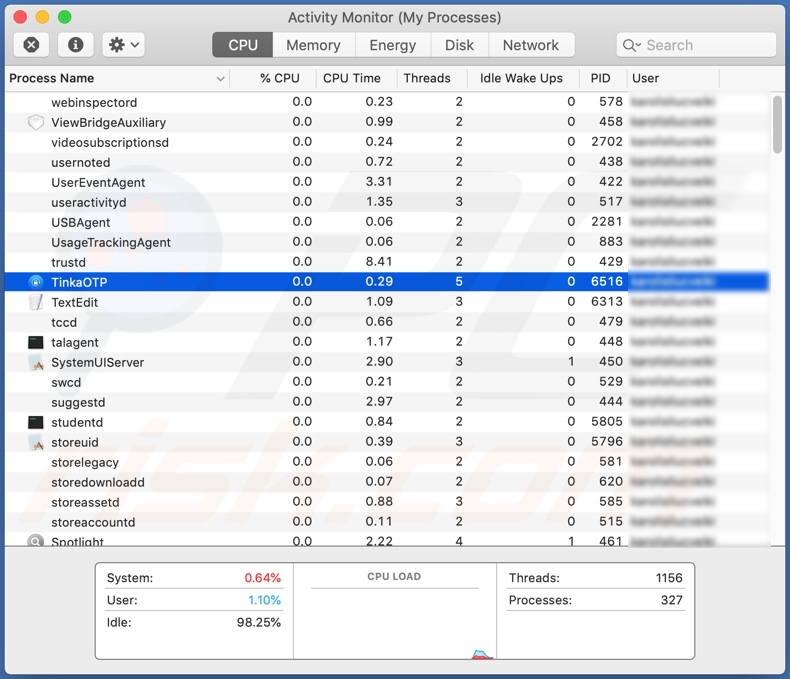
Rimozione automatica istantanea dei malware:
La rimozione manuale delle minacce potrebbe essere un processo lungo e complicato che richiede competenze informatiche avanzate. Combo Cleaner è uno strumento professionale per la rimozione automatica del malware consigliato per eliminare il malware. Scaricalo cliccando il pulsante qui sotto:
SCARICA Combo CleanerScaricando qualsiasi software elencato in questo sito, accetti le nostre Condizioni di Privacy e le Condizioni di utilizzo. Per utilizzare tutte le funzionalità, è necessario acquistare una licenza per Combo Cleaner. Hai a disposizione 7 giorni di prova gratuita. Combo Cleaner è di proprietà ed è gestito da RCS LT, società madre di PCRisk.
Menu:
- Cos'è "Dacls"?
- STEP 1. Rimuovere i file e le cartelle legate ad una PUA da OSX.
- STEP 2. Rimuovere estensioni canaglia da Safari.
- STEP 3. Rimuovere componenti aggiuntivi fasulli da Google Chrome.
- STEP 4. Rimuovere plug in pericolosi da Mozilla Firefox.
Video che mostra come rimuovere adware e browser hijacker da un computer Mac:
Rimozione di applicazioni potenzialmente indesiderate:
Rimuovi le applicazioni potenzialmente indesiderate dalla cartella "Applicazioni":

Fare clic sull'icona del Finder. Nella finestra del Finder, selezionare "Applicazioni". Nella cartella applicazioni, cercare "MPlayerX", "NicePlayer", o altre applicazioni sospette e trascinarle nel Cestino. Dopo aver rimosso l'applicazione potenzialmente indesiderata che causa gli annunci online, eseguire la scansione del Mac per trovare tutti i componenti indesiderati rimanenti.
SCARICA il programma di rimozione per infezioni da malware
Combo Cleaner controlla se il tuo computer è infetto. Per utilizzare tutte le funzionalità, è necessario acquistare una licenza per Combo Cleaner. Hai a disposizione 7 giorni di prova gratuita. Combo Cleaner è di proprietà ed è gestito da RCS LT, società madre di PCRisk.
Rimuovere i file e le cartelle legate a trojan di accesso remoto dacls:

Cliccare l'icona del Finder, dal menu a barre, scegliere Vai, e cliccare Vai alla Cartella...
 Verificare la presenza di file generati da adware nella cartella / Library / LaunchAgents:
Verificare la presenza di file generati da adware nella cartella / Library / LaunchAgents:

Nella barra Vai alla Cartella..., digita: /Library/LaunchAgents
 Nella cartella "LaunchAgents", cercare eventuali file sospetti aggiunti di reente e spostarli nel Cestino. Esempi di file generati da adware - “installmac.AppRemoval.plist”, “myppes.download.plist”, “mykotlerino.ltvbit.plist”, “kuklorest.update.plist”, etc. Gli Adware installano comunemente diversi file con la stessa stringa.
Nella cartella "LaunchAgents", cercare eventuali file sospetti aggiunti di reente e spostarli nel Cestino. Esempi di file generati da adware - “installmac.AppRemoval.plist”, “myppes.download.plist”, “mykotlerino.ltvbit.plist”, “kuklorest.update.plist”, etc. Gli Adware installano comunemente diversi file con la stessa stringa.
 Verificare la presenza di file generati da adware nella cartella /Library/Application Support:
Verificare la presenza di file generati da adware nella cartella /Library/Application Support:

Nella barra Vai alla Cartella..., digita: /Library/Application Support
 Nella cartella “Application Support”, lcercare eventuali file sospetti aggiunti di reente e spostarli nel Cestino. Esempi di file generati da adware, “MplayerX” o “NicePlayer”,
Nella cartella “Application Support”, lcercare eventuali file sospetti aggiunti di reente e spostarli nel Cestino. Esempi di file generati da adware, “MplayerX” o “NicePlayer”,
 Verificare la presenza di file generati da adware nella cartella ~/Library/LaunchAgents:
Verificare la presenza di file generati da adware nella cartella ~/Library/LaunchAgents:

Nella barra Vai alla Cartella..., digita: ~/Library/LaunchAgents

Nella cartella "LaunchAgents", cercare eventuali file sospetti aggiunti di reente e spostarli nel Cestino. Esempi di file generati da adware- “installmac.AppRemoval.plist”, “myppes.download.plist”, “mykotlerino.ltvbit.plist”, “kuklorest.update.plist”, etc. Gli Adware installano comunemente diversi file con la stessa stringa.
 Verificare la presenza di file generati da adware nella cartella /Library/LaunchDaemons:
Verificare la presenza di file generati da adware nella cartella /Library/LaunchDaemons:
 Nella barra Vai alla Cartella..., digita: /Library/LaunchDaemons
Nella barra Vai alla Cartella..., digita: /Library/LaunchDaemons
 Nella cartella “LaunchDaemons”, cercare eventuali file sospetti aggiunti di reente e spostarli nel Cestino. Esempi di file generati da adware, “com.aoudad.net-preferences.plist”, “com.myppes.net-preferences.plist”, "com.kuklorest.net-preferences.plist”, “com.avickUpd.plist”, etc..
Nella cartella “LaunchDaemons”, cercare eventuali file sospetti aggiunti di reente e spostarli nel Cestino. Esempi di file generati da adware, “com.aoudad.net-preferences.plist”, “com.myppes.net-preferences.plist”, "com.kuklorest.net-preferences.plist”, “com.avickUpd.plist”, etc..
 Scansiona il tuo Mac con Combo Cleaner:
Scansiona il tuo Mac con Combo Cleaner:
Se hai seguito tutti i passaggi nell'ordine corretto, il Mac dovrebbe essere privo di infezioni. Per essere sicuro che il tuo sistema non sia infetto, esegui una scansione con Combo Cleaner Antivirus. Scaricalo QUI. Dopo aver scaricato il file fare doppio clic sul programma di installazione combocleaner.dmg, nella finestra aperta trascinare e rilasciare l'icona Combo Cleaner in cima all'icona Applicazioni. Ora apri il launchpad e fai clic sull'icona Combo Cleaner. Attendere fino a quando Combo Cleaner aggiorna il suo database delle definizioni dei virus e fare clic sul pulsante "Avvia scansione combinata".

Combo Cleaner eseguirà la scansione del tuo Mac alla ricerca di infezioni da malware. Se la scansione antivirus mostra "nessuna minaccia trovata", significa che è possibile continuare con la guida alla rimozione, altrimenti si consiglia di rimuovere eventuali infezioni trovate prima di continuare.

Dopo aver rimosso i file e le cartelle generati dal adware, continuare a rimuovere le estensioni canaglia dal vostro browser Internet.
Trojan di accesso remoto Dacls rimozione da homepage e motore di ricerca degli Internet browsers:
 Rimuovere le estensioni malevole da Safari:
Rimuovere le estensioni malevole da Safari:
Rimuovere le estensioni di trojan di accesso remoto dacls da Safari:

Aprire Safari, Dalla barra del menu, selezionare "Safari" e clicare su "Preferenze...".

Nella finestra delle preferenze, selezionare "Estensioni" e cercare eventuali estensioni sospette recentemente installate. Quando le trovate, fare clic sul pulsante "Disinstalla". Si noti che è possibile disinstallare in modo sicuro tutte le estensioni dal browser Safari - nessuna è fondamentale per il normale funzionamento del browser.
- Se si continuano ad avere problemi come reindirizzamenti e pubblicità indesiderate - Reset Safari.
 Rimuovere le estensioni malevole da Mozilla Firefox:
Rimuovere le estensioni malevole da Mozilla Firefox:
Rimuovere i componenti aggiuntivi legati a trojan di accesso remoto dacls da Mozilla Firefox:

Aprire il browser Mozilla Firefox. In alto a destra dello schermo, fare clic sul pulsante (tre linee orizzontali) "Apri Menu". Dal menu aperto, scegliere "componenti aggiuntivi".

Scegliere la scheda "Estensioni" e cercare eventuali componenti aggiuntivi sospetti di recente installati. Quando vengono trovati, fare clic sul pulsante "Rimuovi" che si trova accanto. Si noti che è possibile disinstallare in modo sicuro tutte le estensioni dal browser Mozilla Firefox - nessuna è cruciale per il normale funzionamento del browser.
- Se si continuano ad avere problemi come reindirizzamenti e pubblicità indesiderate - Reset Mozilla Firefox.
 Rimuovere estensioni pericolose da Google Chrome:
Rimuovere estensioni pericolose da Google Chrome:
Rimuovere le estensioni di trojan di accesso remoto dacls da Google Chrome:

Aprire Google Chrome e fare clic sul pulsante (tre linee orizzontali) "Menu Chrome" che si trova nell'angolo in alto a destra della finestra del browser. Dal menu a discesa, scegliere "Altri strumenti" e selezionare "Estensioni".

Nella finestra "Estensioni", cercare eventuali componenti aggiuntivi sospetti di recente installati. Quando li trovate, fate clic sul pulsante "Cestino" accanto. Si noti che è possibile disinstallare in modo sicuro tutte le estensioni dal browser Google Chrome - non ce ne sono di fondamentali per il normale funzionamento del browser.
- Se si continuano ad avere problemi come reindirizzamenti e pubblicità indesiderate - Reset Google Chrome.
Condividi:

Tomas Meskauskas
Esperto ricercatore nel campo della sicurezza, analista professionista di malware
Sono appassionato di sicurezza e tecnologia dei computer. Ho un'esperienza di oltre 10 anni di lavoro in varie aziende legate alla risoluzione di problemi tecnici del computer e alla sicurezza di Internet. Dal 2010 lavoro come autore ed editore per PCrisk. Seguimi su Twitter e LinkedIn per rimanere informato sulle ultime minacce alla sicurezza online.
Il portale di sicurezza PCrisk è offerto dalla società RCS LT.
I ricercatori nel campo della sicurezza hanno unito le forze per aiutare gli utenti di computer a conoscere le ultime minacce alla sicurezza online. Maggiori informazioni sull'azienda RCS LT.
Le nostre guide per la rimozione di malware sono gratuite. Tuttavia, se vuoi sostenerci, puoi inviarci una donazione.
DonazioneIl portale di sicurezza PCrisk è offerto dalla società RCS LT.
I ricercatori nel campo della sicurezza hanno unito le forze per aiutare gli utenti di computer a conoscere le ultime minacce alla sicurezza online. Maggiori informazioni sull'azienda RCS LT.
Le nostre guide per la rimozione di malware sono gratuite. Tuttavia, se vuoi sostenerci, puoi inviarci una donazione.
Donazione
▼ Mostra Discussione